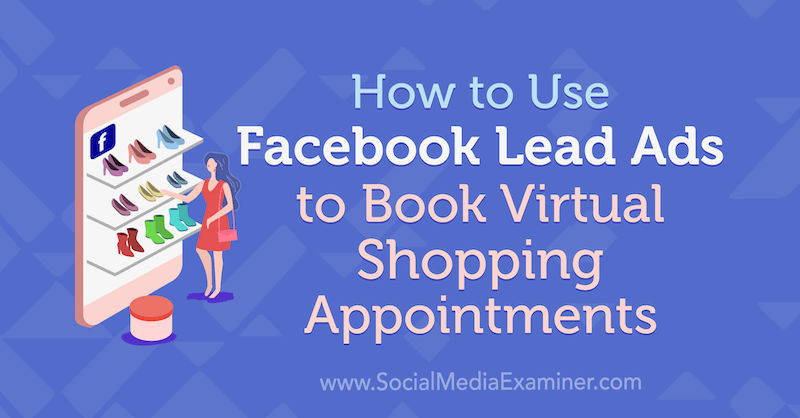Hvis du har flere cloud-lagringskonti, giver en gratis app til Android kaldet Synchronize Ultimate dig mulighed for at synkronisere fra mellem 35 forskellige cloud-tjenester.
Hvis du har mere end en cloud-lagringskonto, er chancerne for, at du ikke har de samme nøjagtige filer gemt på hver enkelt. Selvom det er godt at tilmelde dig mere end en konto, kan det at kræve en smule arbejde at administrere dine filer mellem dem.
En gratis app til Android kaldes Synkroniser Ultimate tilbyder en strålende tilgang til dette problem. Det giver dig mulighed for at synkronisere til, fra og mellem 35 forskellige skytjenester.
Som et eksempel har jeg konfigureret appen til at synkronisere mine Dropbox- og Google Drive-konti på min Android-smartphone. Sådan fungerer det.
Synkroniser Ultimate til Android
I appen skal du konfigurere to (eller flere) skytjenester. Vælg "Fjernkonti" på listen.
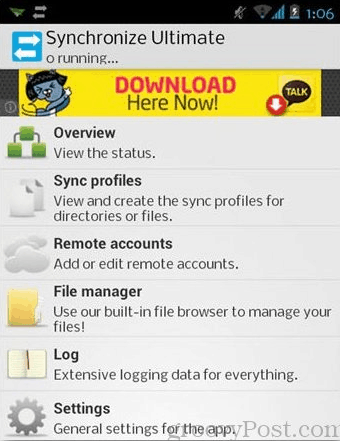
Vælg den første sky-tjeneste, du vil synkronisere fra - i dette eksempel valgte jeg Dropbox.
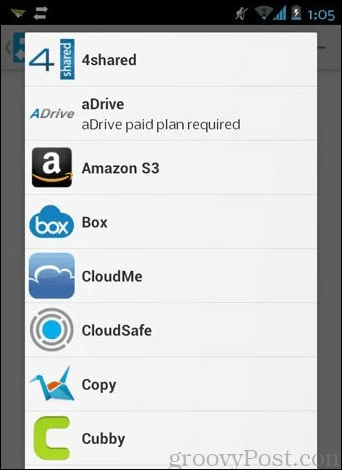
Giv kontoen et navn på næste side - dette kan være alt, så længe det hjælper dig med at huske, hvilken konto det er. Angiv også den mappe, der indeholder den / de filer, du vil overføre. Når du er færdig, skal du trykke på knappen Opret forbindelse.
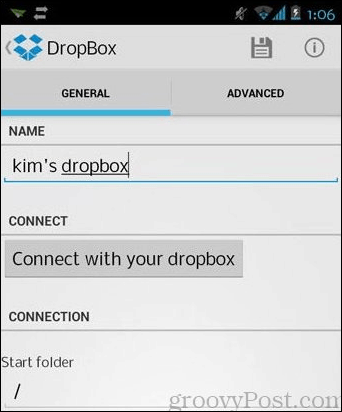
Følg anvisningerne for at indtaste dit brugernavn og din adgangskode. Det vil også bede om tilladelse til at få adgang til dine data, så du skal trykke på “Tillad”.
Når du er færdig, skal du huske at ramme gem-ikonet i øverste højre hjørne.
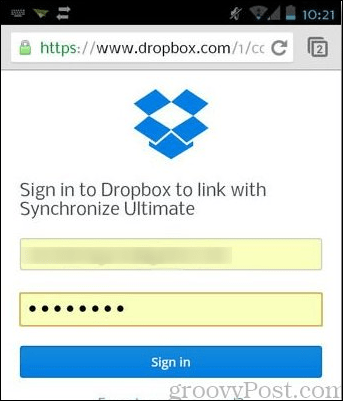
Gør de samme trin ovenfor for at tilføje en anden fjernkonto.
Når du har tilføjet alle fjernkonti, er det tid til at tilføje en profil.
Gå tilbage til appens hovedmenu og vælg "Synkroniser profiler".
Tryk på plustegnet i øverste højre hjørne. Giv profilen igen et navn.
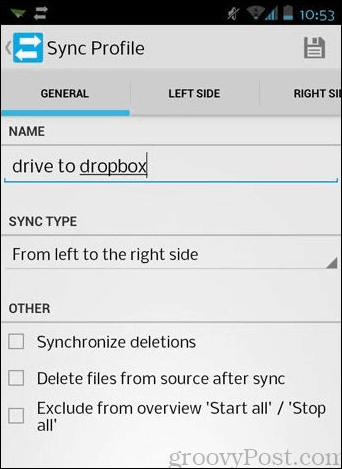
Under “Synkroniseringstype” skal du vælge, hvordan du vil have synkroniseringen. I eksemplet herunder betyder "Fra venstre til højre side" det vil være en envejsoverførsel fra en kilde til en anden.
Under afsnittet "Andet" kan du tilføje flere indstillinger, såsom synkronisering af sletninger og slettet kildefiler, når de er synkroniseret.
Dernæst skal du vælge konti for venstre og højre side. For at gøre dette skal du trykke på fanerne "Venstre side" og "Højre side".
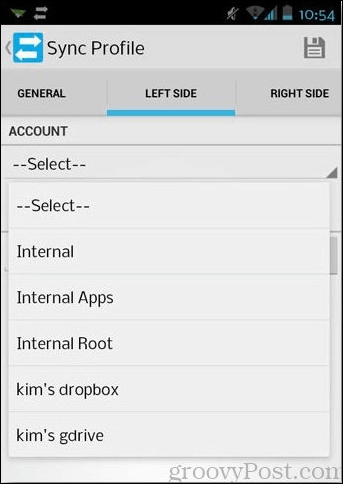
Når det er gjort, skal du trykke på fanen "Start / Stop" og trykke på plustegnet for at tilføje en regel.
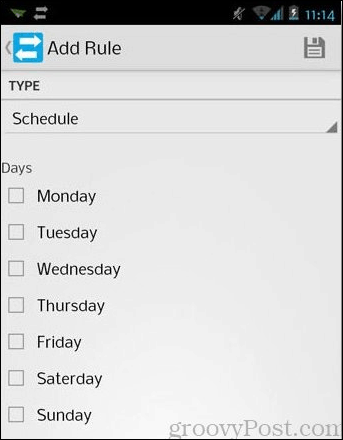
Vælg en metode til, hvordan og hvornår du vil starte eller stoppe synkronisering. Der er mange måder og kombinationer, så føl dig fri til at udforske nogle af dem.
I eksemplet herunder valgte jeg at planlægge synkronisering på en bestemt dag.
Igen, tryk på Gem knappen øverst og se magien ske.
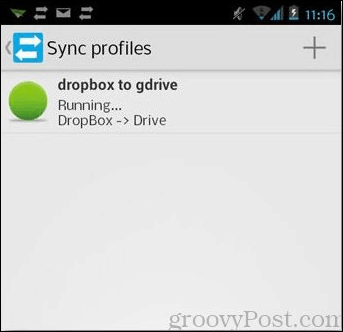
Bare en side-note: det er ideelt at have en god mængde batteriopladning, før du bruger denne app på din Android-enhed. Da dens vigtigste funktion er at synkronisere, kan det tømme batteriet.
Denne app er den første af sin art, som jeg hidtil har set til Android, og har en masse løfte om magtsynkronister, der ønsker en entalløs løsning på deres multisynkroniserende onde.
Hvis du ønsker lignende styring af cloud-tjenester på din pc, kan du se vores artikel: Administrer flere skykonti med MultCloud.